windows7操作系统如何设置wifi共享?
开启windows 7的自带的隐藏功能:虚拟WiFi和SoftAP(即虚拟无线AP),就可以让电脑变成无线路由器,实现共享上网,节省网费和路由器购买费。那下面来看看win7怎么设置wifi。
以管理员身份运行命令提示符: “开始”---在搜索栏输入“cmd”----右键以“管理员身份运行”
启用并设定虚拟WiFi网卡:运行命令:
netsh wlan set hosted network mode=allow ssid=wuminPC key=wuminWiFi
(命令"ssid"后红字为网络名称,可以随便命名,比如wuminPC可改为MyWiFi等等, "Key"后边红字为密码,可随便命名,密码8位以上最好) 此命令有三个参数。
mode:是否启用虚拟WiFi网卡,改为disallow则为禁用。
ssid:无线网名称,最好用英文(以wuminPC为例),即要设定的wifi名称。
key:无线网密码,八个以上字符(以wuminWiFi为例),即你要设定的wifi密码。
以上三个参数可以单独使用,例如只使用mode=disallow可以直接禁用虚拟Wifi网卡。用过DOS的人都知道怎么运行命令,输入按回车netsh wlan set hostednetwork mode=allow ssid=wuminPC key=wuminWiFi 运行之后看到以下内容:

然后再打开“网络和共享中心”--“更改适配器设置”看看是不是多了一项,若果有多出的这一项“Microsoft Virtual WiFi Miniport Adapter”,那么说明你前边的设置是正确的。
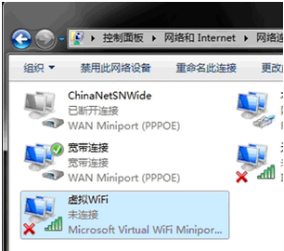
开启成功,网络连接中会多出一个网卡为“Microsoft Virtual WiFi Miniport Adapter”的无线。为方便起见,将其重命名为虚拟WiFi。若没有,只需更新无线网卡驱动就OK了。
设置Internet连接共享:在“网络连接”窗口中,右键单击已连接到Internet的网络连接,选择“属性”—“共享”,勾上“允许其他连接(N)”并选择“虚拟WiFi”。 确定之后,提供共享的网卡图标旁会出现“共享的”字样,表示“宽带连接”已共享至“虚拟WiFi。
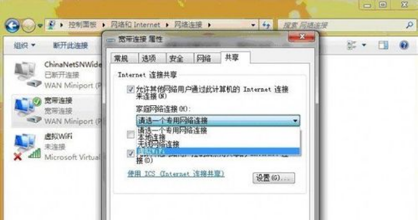
开启无线网络:继续在命令提示符中运行:netsh wlan start hostednetwork也可以新建一个记事本文件复制:netsh wlan start hostednetwork 然后另存为:启动WIFI热点.bat
下次开机的时候只需要以“管理员身份运行”就启动了。到这里虚拟WiFi的红叉叉消失,WiFi基站已组建好,主机设置完毕。
关注聚元亨左侧官方微信,小亨更多资讯推送给您!
文章关键词:
